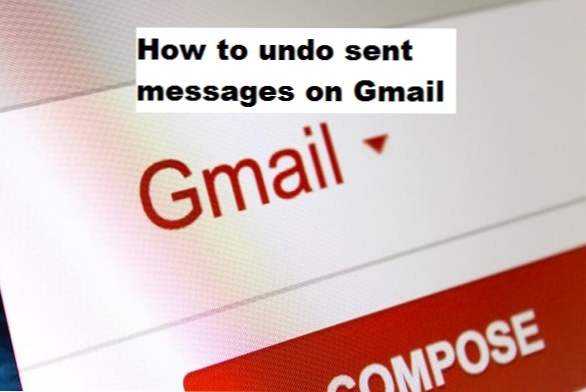
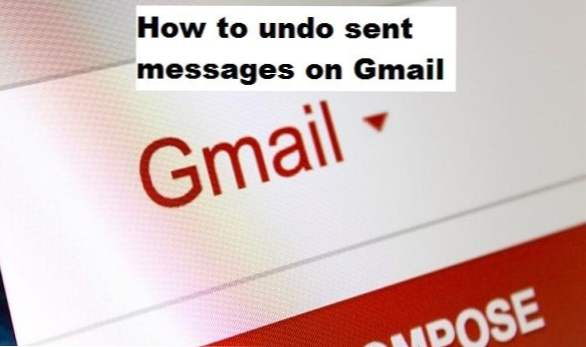
Gmail (google mail), un servizio di posta elettronica gratuito supportato da pubblicità sviluppato da Google è uno dei migliori servizi di mailing al mondo, nel corso degli anni Gmail ha fornito un servizio di qualità per gli utenti e questo ha notevolmente aumentato il traffico degli utenti. Il servizio di qualità di Gmail spazia dalle funzioni modificate alla sua interfaccia utente rapida e molto altro. Parlando di funzionalità modificate, offre una funzionalità che può aiutarti a annullare i messaggi inviati su Gmail.
Il termine "annulla" significa ritirare (richiamare) un messaggio subito dopo averlo inviato, anche se devi essere veloce a richiamare il messaggio perché Gmail offre solo un numero molto limitato di secondi per assicurare che tu desideri che la posta sia consegnata come inviato o forse vuoi apportare correzioni prima di inviarlo.
Trovo questa funzionalità molto utile e interessante.
Sei mai stato in quella posizione in cui riscontri un errore tipografico da un'app mobile con correzione automatica? o digitando mentre senti le vertigini e ti rendi conto solo dopo che hai appena inviato un messaggio sbagliato? Sei stato coinvolto in momenti di rabbia e hai agito con rabbia inviando un'e-mail insolita che può causare rimpianti in seguito? Beh, non devi più preoccuparti di questo, puoi avere una faccia sorridente perché puoi annullare i messaggi inviati su Gmail.
Alcuni servizi di posta elettronica forniscono una funzione di ritiro dei messaggi che ti aiuta a richiamare i messaggi anche dopo che il destinatario l'ha letto, ma la parte interessante della funzione di invio di un messaggio di Gmail è che impedisce al destinatario di ricevere la posta se la annulli immediatamente dopo l'invio.
Sono sicuro che ti piace imparare come annullare i messaggi inviati su Gmail? Procediamo, leggi i passaggi e segui attentamente.
Come annullare i messaggi inviati su Gmail
1. Accedi al tuo account Gmail (app per dispositivi mobili).
2. Scrivi e invia una mail.

3. Toccare "Annulla" Immediatamente visualizza una notifica "inviata" appena sotto il messaggio.

Molto facile ed efficace. Questa funzione di Gmail si è rivelata utile e ha salvato alcuni utenti da azioni deplorevoli.
Inoltre, puoi andare alle impostazioni e attivare la funzione "conferma prima di inviare", si rivela molto utile. Quello che fa è far apparire un messaggio per conferma prima di inviare una mail.
Nota: I passaggi sopra elencati sono fondamentalmente per l'app per dispositivi mobili Gmail. Inoltre, assicurati che l'app per dispositivi mobili di Gmail sia aggiornata.
Domande e risposte frequenti
D: Se abilito la conferma prima di inviare la funzione, posso comunque annullare i messaggi inviati su Gmail?
UN: Si, puoi. Tutto ciò che devi fare è, toccare annulla immediatamente dopo aver inviato il messaggio.
D: Quanto tempo ci vuole prima che io possa annullare i messaggi inviati su Gmail senza che arrivi al destinatario?
UN: Gmail non ha fornito un limite di tempo specifico, ma dall'osservazione richiede meno di 10 secondi. Potresti voler annullare immediatamente dopo l'invio per evitare complicazioni.
Ecco alcuni link che potrebbero piacerti;
Come confermare l'e-mail prima dell'eliminazione - Gmail Android
Come si richiama un'e-mail in Outlook e si interrompono i messaggi Gmail inviati
Come cambiare il layout della posta in arrivo di Gmail

